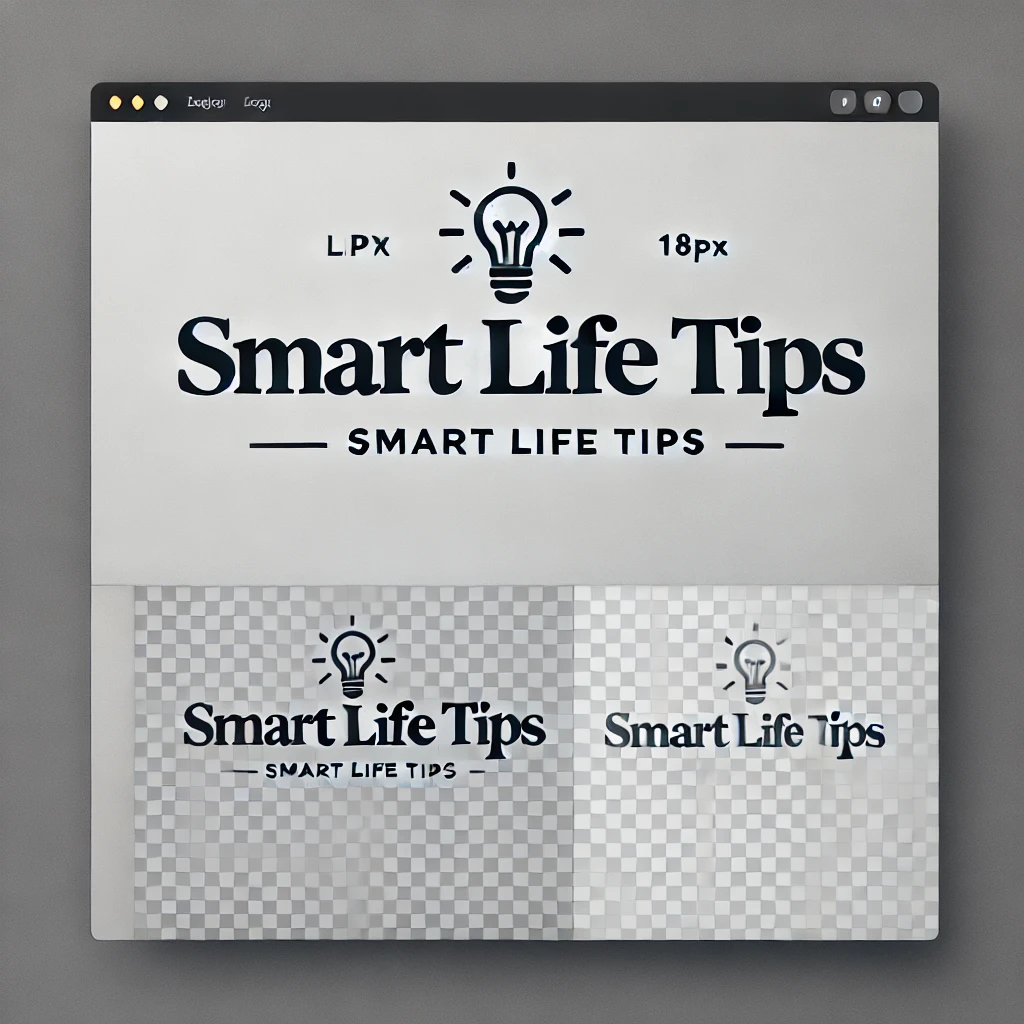반응형

1. 컴퓨터 속도가 느려지는 원인
컴퓨터를 오래 사용하다 보면 속도가 느려지는 현상을 경험할 수 있습니다. 이는 불필요한 파일 축적, 프로그램 과부하, 하드웨어 노후화 등의 원인 때문입니다. 적절한 유지보수와 최적화를 통해 컴퓨터 속도를 유지하고 원활한 성능을 발휘할 수 있도록 관리하는 것이 중요합니다.

2. 컴퓨터 속도 저하 방지 및 최적화 방법
① 불필요한 프로그램 제거
- 사용하지 않는 프로그램이 백그라운드에서 실행되면서 시스템 자원을 차지할 수 있습니다.
- 제거 방법:
- Windows: 설정 > 앱 > 앱 및 기능에서 불필요한 프로그램을 삭제합니다.
- Mac: 응용 프로그램 폴더에서 사용하지 않는 앱을 삭제하고 휴지통 비우기를 실행합니다.
② 시작 프로그램 관리
- 부팅 시 자동으로 실행되는 프로그램이 많으면 컴퓨터가 느려질 수 있습니다.
- 관리 방법:
- Windows: 작업 관리자 (Ctrl + Shift + Esc) → 시작 프로그램 탭에서 불필요한 항목을 ‘사용 안 함’으로 변경합니다.
- Mac: 시스템 설정 > 사용자 및 그룹 > 로그인 항목에서 필요 없는 프로그램을 제거합니다.
③ 저장 공간 확보
- 하드디스크나 SSD의 여유 공간이 부족하면 시스템 속도가 저하될 수 있습니다.
- 해결 방법:
- 불필요한 파일 정리: 디스크 정리 도구를 실행해 임시 파일과 캐시를 삭제합니다.
- 중복 파일 제거: 파일 정리 프로그램을 활용해 중복된 파일을 찾아 삭제합니다.
- 대용량 파일 정리: 동영상, 사진 등 용량이 큰 파일은 외장 하드나 클라우드에 저장합니다.

④ 정기적인 바이러스 및 멀웨어 검사
- 악성코드나 바이러스가 백그라운드에서 실행되며 시스템을 느리게 만들 수 있습니다.
- 예방 방법:
- 신뢰할 수 있는 백신 프로그램(Windows Defender, Avast, Kaspersky 등)을 설치합니다.
- 정기적으로 전체 시스템 검사를 수행하고, 감염된 파일을 삭제합니다.
- 신뢰할 수 없는 웹사이트 방문이나 의심스러운 이메일 첨부 파일 열기를 피합니다.
⑤ 시스템 및 드라이버 업데이트
- 운영체제 및 드라이버가 최신 버전이 아니면 성능 저하가 발생할 수 있습니다.
- 업데이트 방법:
- Windows 업데이트: 설정 > 업데이트 및 보안 > Windows 업데이트에서 최신 업데이트를 확인하고 설치합니다.
- Mac 업데이트: 시스템 설정 > 소프트웨어 업데이트에서 최신 버전을 유지합니다.
- 드라이버 업데이트: 제조사 공식 웹사이트에서 최신 드라이버를 다운로드하여 설치합니다.
⑥ 웹 브라우저 최적화
- 웹 브라우저에 캐시, 쿠키, 확장 프로그램이 과도하게 쌓이면 인터넷 속도가 느려질 수 있습니다.
- 해결 방법:
- 캐시 및 쿠키 삭제: 설정 > 개인정보 및 보안에서 삭제 옵션을 선택합니다.
- 불필요한 확장 프로그램 제거: 확장 프로그램 관리에서 사용하지 않는 플러그인을 비활성화합니다.
- 브라우저 업데이트: 항상 최신 버전으로 유지해 보안과 성능을 개선합니다.
⑦ 전원 관리 설정 변경
- 배터리 절약 모드나 전원 관리 설정이 낮게 설정되어 있으면 성능이 제한될 수 있습니다.
- 설정 방법:
- Windows: 설정 > 시스템 > 전원 및 절전에서 ‘고성능’ 모드를 선택합니다.
- Mac: 시스템 설정 > 배터리에서 ‘최대 성능’을 선택합니다.
⑧ 하드웨어 업그레이드 고려
- 오래된 하드웨어는 최신 소프트웨어와 호환되지 않아 속도가 저하될 수 있습니다.
- 업그레이드 옵션:
- SSD 업그레이드: 기존 HDD를 SSD로 교체하면 속도가 획기적으로 빨라집니다.
- RAM 추가: 다중 작업을 원활하게 수행하려면 RAM 용량을 늘리는 것이 좋습니다.
- CPU 및 GPU 업그레이드: 고사양 작업(게임, 영상 편집 등)을 한다면 최신 프로세서 및 그래픽 카드로 업그레이드하는 것도 고려할 수 있습니다.
3. 결론
컴퓨터 속도가 느려지는 것은 다양한 원인으로 발생하지만, 정기적인 유지보수와 최적화 방법을 적용하면 원활한 성능을 유지할 수 있습니다. 위의 방법을 실천하여 더욱 빠르고 효율적인 컴퓨터 환경을 만들어 보세요!
728x90
반응형
'가전제품 & IT 활용 팁' 카테고리의 다른 글
| 태블릿 배터리 오래 사용하고 관리하는 방법 (6) | 2025.03.21 |
|---|---|
| 무선 인터넷(Wi-Fi) 속도 저하 원인과 해결 방법 (2) | 2025.03.20 |
| 블루라이트 줄이고 눈 피로 덜어주는 스마트폰 설정법 (0) | 2025.03.17 |
| 스마트폰 속도 느려질 때 해결하는 방법 (0) | 2025.03.15 |
| 가전제품 코드 정리 및 깔끔한 배선 관리법 (0) | 2025.03.14 |